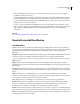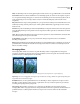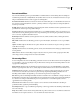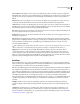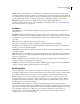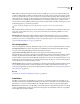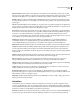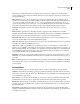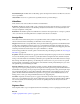Operation Manual
433
PHOTOSHOP CS4 GEBRUIKEN
Filters
• Wijs meer RAM-geheugen aan Photoshop toe. Sluit indien nodig andere toepassingen af om meer geheugen
beschikbaar te maken voor Photoshop.
• Verander de instellingen om de snelheid van geheugenintensieve filters, zoals de filters Belichtingseffecten, Knipsel,
Gebrandschilderd glas, Chroom, Rimpel, Spetters, Sproeilijn en Glas te verhogen. (Maak bijvoorbeeld de cellen
groter bij het filter Gebrandschilderd glas. Kies bij het filter Knipsel een hogere waarde voor Eenvoud rand of een
kleinere waarde voor Precisie rand of beide.)
• Zet, als u op een grijswaardenprinter wilt afdrukken, een kopie van de afbeelding om in grijswaarden voordat u
filters toepast. Als u een filter op een afbeelding in kleur toepast en de afbeelding vervolgens in grijswaarden omzet,
krijgt u echter niet altijd hetzelfde effect als bij toepassing van het filter op een versie van de afbeelding in
grijswaarden.
Zie ook
“De opdrachten Ongedaan maken of Opnieuw gebruiken” op pagina 48
Overzicht van de filtereffecten
Artistieke filters
Met filters uit het submenu Artistiek kunt u schilderachtige en artistieke effecten bereiken voor een kunstzinnig of
commercieel project. Het filter Knipsel gebruikt u bijvoorbeeld voor het maken van collages of typografie. Deze filters
repliceren natuurlijke of traditionele media-effecten. Alle artistieke filters kunnen worden toegepast met de
Filtergalerie.
Kleurpotlood Hiermee tekent u met kleurpotloden een afbeelding op een effen achtergrond. Randen blijven behouden
en krijgen een ruw gearceerd uiterlijk, de effen achtergrondkleur is door de gladdere gedeelten zichtbaar.
Voor een perkamenteffect verandert u de achtergrondkleur vlak voordat u het filter Kleurpotlood op een geselecteerd
gebied toepast.
Knipsel Hiermee geeft u een afbeelding weer alsof die van ruw uitgeknipte stukjes gekleurd papier is gemaakt.
Afbeeldingen met veel contrast verschijnen in silhouet en kleurenafbeeldingen worden opgebouwd uit diverse lagen
gekleurd papier.
Droog penseel Dit filter tekent de randen van de afbeelding met een droogpenseeltechniek (tussen olie en waterverf
in). Het filter vereenvoudigt een afbeelding door het kleurbereik te beperken tot de gebieden met veel voorkomende
kleuren.
Filmkorrel Hiermee past u een gelijkmatig patroon toe op de schaduwtonen en middentonen. Aan de lichtere
gebieden wordt een gladder, meer verzadigd patroon toegevoegd. Dit filter is nuttig om streepvorming te verwijderen
bij overvloeiing en elementen uit diverse bronnen visueel te verenigen.
Fresco Hiermee tekent u een afbeelding in een ruwe stijl met korte, ronde en haastig toegepaste klodders.
Neon gloed Hiermee kunt u verschillende soorten gloed toevoegen aan de objecten in een afbeelding. Dit filter is
handig voor het kleuren van een afbeelding die u tegelijkertijd een zachter uiterlijk wilt geven. U selecteert een
gloedkleur door in het vak Kleur gloed te klikken en in de Kleurkiezer een kleur te selecteren.
Klodder
Hier kunt u kiezen uit diverse penseelgrootten (van 1 tot en met 50) en -typen voor een schilderachtig effect.
U kunt kiezen uit de volgende soorten penselen: Eenvoudig, Licht ruw, Donker ruw, Breed scherp, Breed vaag en Vonk.
Paletmes Een afbeelding wordt minder gedetailleerd, zodat het effect van een dun beschilderd canvas ontstaat waar
de onderliggende structuur doorheen schijnt.